Как отключить обновление виндовс 7 видео
Обновлено: 06.07.2024
Некоторых пользователей волнует вопрос, как отключить обновление Windows 7 на компьютере. Почему пользователей беспокоят обновления системы?
Регулярно, в определенные периоды времени (обычно раз в месяц), для операционной системы Windows выпускаются пакеты обновлений. Иногда, в случае возникновения проблем или обнаруженных уязвимостей, выходят внеочередные патчи, которые необходимо установить на компьютер.
В операционной системе Windows 7, при настройках по умолчанию, включено автоматическое обновление. Система периодически загружает на компьютер, а затем устанавливает на компьютер обновления и исправления, выпущенные для Windows. Большая часть обновлений касается безопасности системы.
Пользователи по разным причинам отказываются от установки обновлений для операционной системы. Вот некоторые причины для отказа от получения обновлений Windows 7 через Windows Update:
- случается, что после установки обновлений, происходят сбои в работе Windows или приложений;
- обновления Windows часто занимаю много времени, во время которого нельзя выключать компьютер;
- при лимитированном интернет соединении, крупные обновления системы потребляют много трафика;
- обновления занимают место на диске ПК;
- пользователи боятся потерять активацию операционной системы, после установки обновлений.
Как отключить обновления Виндовс 7? Этот вопрос можно решить средствами системы двумя способами: отключение автоматического обновления Windows 7, или отключить обновление Windows 7 полностью.
Как отключить автоматическое обновление Windows 7
После отключения автоматического обновления Виндовс 7, у пользователя останется возможность для загрузки и установки обновлений в ручном режиме.
Это более предпочтительный вариант, чем полное отключение обновления, так как некоторые обновления следует установить на компьютер, чтобы не стать жертвой опасных вирусов, например, WannaCry.
Войдите в меню «Пуск», нажмите на «Панель управления», далее «Центр обновления Windows». В окне «Центр обновления Windows», на левой панели меню нажмите на ссылку «Настройка параметров».

В окне «Настройка параметров», в опции «Важные обновления» выберите пункт «Не проверять наличие обновлений (не рекомендуется)», а затем нажмите на кнопку «ОК».
Дополнительно можно снять галки в двух настройках, расположенных ниже: «Рекомендованные обновления» и «Кто может устанавливать обновления».

В дальнейшем, если понадобится установить обновления вручную, в настройке «Важные обновления» выберите пункт «Искать обновления, но решение о загрузке и установке принимается мной». Далее, после завершения поиска наличия доступных обновлений, выберите для установки на компьютер нужные обновления.
Как отключить обновление Windows 7 навсегда
С помощью второго способа на компьютере отключается служба Центра обновления Windows, поэтому поиск наличия обновлений будет выключен.
Войдите в меню «Пуск», затем пройдите по пути «Панель управления» => «Администрирование». В окне «Администрирование» кликните два раза левой кнопкой мыши по ярлыку «Службы».

В окне «Службы», в списке служб операционной системы, найдите службу «Центр обновления Windows», а затем кликните по службе правой кнопкой мыши, в открывшемся контекстном меню выберите пункт «Свойства».

В окне «Свойства: Центр обновления Windows (Локальный компьютер)», во вкладке «Общие» выберите тип запуска: «Отключена», нажмите на кнопку «Остановить» для остановки службы в данный момент времени.
Далее нажмите на кнопки «Применить» и «ОК».

Заново включить обновление в Windows 7 можно этим же способом. В окне «Свойства: Центр обновления Windows (Локальный компьютер)» выберите тип запуска: «Автоматически (отложенный запуск)», а затем нажмите на кнопку «Запустить».
Отключение Центра обновлений в командной строке
Центр обновления можно отключить в командной строке, выполните следующую инструкцию:
- Запустите командную строку от имени администратора.
- Введите последовательно команды (после ввода команды, нажмите на клавишу «Enter»):

После этого служба обновления и «Центр обновления Windows» будут отключены.
Отключение автоматического обновления Windows в Windows Update Blocker
С помощью бесплатной программы Windows Update Blocker можно отключить службу автоматического обновления операционной системы. Программа Windows Update Blocker поддерживает русский язык интерфейса, приложение работает без установки на компьютер.
Скачайте программу с официального сайта разработчика, известного по большому количеству других популярных программ.
Далее необходимо выполнить следующие действия:
- Распакуйте ZIP-архив в удобное место на компьютере.
- Откройте папку «Wub», запустите приложение «Wub.exe».
- В окне программы Windows Update Blocker активируйте радиокнопку «Отключить Обновления», в пункте «Защитить Параметры Службы» автоматически включится флажок.
- Нажмите на кнопку «Применить» для включения параметров.

- Служба автоматического обновления Центра обновления Windows будет отключена.

Пользователь может проверить статус состояния службы с помощью кнопки «Меню». Выберите в контекстном меню параметры входа в «Центр обновления Windows» и «Службы Windows», посмотрите на результат.
Выводы статьи
При необходимости, пользователь может самостоятельно отключить обновления в операционной системе Windows 7, отключив обновления полностью, или отключить автоматическое обновление Windows системными средствами, или в программе Windows Update Blocker.
Популярные программные продукты от известных разработчиков регулярно совершенствуются с помощью последних компьютерных технологий для повышения удобства их использования, конфиденциальности и безопасности пользователей. Касается это и корпорации «Майкрософт», которая периодически обновляет свои операционные системы и радует людей не только новыми релизами, но и небольшими, а порой и глобальными патчами или фиксами. Тут есть одна проблема: далеко не все хотят, чтобы их ОС обновлялась, так как если она пиратская, то очередной фикс может сломать ее или криво установиться, и придется делать откат. Необходимо подробно рассмотреть, что собой представляют обновления Виндовс, как отключить их и полностью убрать уведомления о появлении новых версий.
Что такое обновление Windows 7

Несмотря на свою популярность, Виндовс 7 считается устаревшей
Под обновлением операционной системы могут пониматься разные вещи. Первая — это глобальное обновление и смена ОС на более новую, а вторая — обновление баз данных или фикс каких-то багов, которые могли привести к сбоям или использоваться злоумышленниками с целью похищения конфиденциальных данных.
Если говорить о лицензионной версии операционной системы, то обновление (оно же Upgrade) представляет собой установку новой версии ОС поверх уже имеющейся. Пользователь может загрузить диск установки из магазина «Майкрософт», с официального сайта или MSDN, то результат будет тем же. При подобных действиях обновляется только папка с Виндовс, а пользовательские программы и файлы остаются нетронутыми даже на системном диске. Настройки и учетные записи также никуда не денутся.
Обратите внимание! Файлы остаются прежними, но новая ОС полностью меняет внешний вид рабочего пространства и его интерфейс, привнося в память компьютера или ноутбука свои программные компоненты, драйвера и важные системные конфигурации.
Первоначально компания «Майкрософт» говорила о том, что важные обновления будут происходить пару раз в год, но с выходом десятки все изменилось, и теперь апдейты выпускаются каждые полгода. Несмотря на некоторые проблемы, «Майкрософт» уделяет этому больше внимание и тестирует инсайдерские сборки с помощью миллионов желающих первыми получить новые функции и дизайн. Уже на раннем этапе Technical Preview у людей появилась возможность автоматически откатиться до стабильной сборки посте тестирования инсайдерского варианта.

Ошибка запуска ПО после обновления
Для чего нужны обновления Windows 7
Далеко не все в курсе, зачем вообще загружать и устанавливать апдейты операционной системы, если все итак прекрасно работает. Часть пользователей до сих пор сидит на семерке, но есть и те, кто активно пользуется Vista или даже Windows XP. Объясняется это тем, что люди просто привыкли к интерфейсу и ограничениям тех систем. Более того, они не так сильно тормозят при установке их на слабые персональные компьютеры или ноутбуки.
Возвращаясь к вопросу, зачем вообще нужны обновления, выделяют ряд ключевых преимуществ последних:
- конфиденциальность и безопасность. С каждым обновлением операционная система использует все более и более совершенные технологии для обеспечения безопасности пользователей и сохранения их конфиденциальных данных. Новые встроенные средства поиска вредоносных программ срабатывают еще быстрее и эффективнее и улавливают вирусы, которые незнакомы старым версиям ОС;
- улучшенная производительность. Это вопрос спорный, так как легкая и простая в установке XP будет быстрее работать на старом компьютере или ноуте, но если у пользователя есть достаточное количество системных ресурсов, то повышение производительности работы между семеркой и десяткой он почувствует сразу же. К тому же они обладают одинаковыми системными требованиями, и различия в них наблюдаются только в отношении занимаемого дискового пространства;
- визуальная составляющая. Обновления привносят не только повышение производительности и безопасности, но и улучшение визуальных характеристик интерфейса. Это спорная вещь, так как для кого-то семерка — верх дизайнерского мастерства, а кому-то вообще не нужны какие бы то ни было эффекты, и он отключает их для повышения производительности ПК. Несмотря на это, над новыми версиями операционных систем работают не только умные программисты, но и известные компьютерные дизайнеры, которые стараются сделать все максимально простым, доступным, но в то же самое время привлекательным.
Важная особенность ОС Windows состоит в том, что пользователи сами могут выбрать, на какую версию им перейти и нужно ли им обновление. Можно настроить «Центр обновления» так, что он будет присылать уведомления не только о новых версиях, но и незначительных фиксах ошибок, а можно вообще отключить обновления Windows 7. Об этом и будет рассказано далее.
Обратите внимание! Когда пользователь хочет обновить ОС, то он может сделать это выборочно и самостоятельно, указав, какие патчи ему нужны для работы определенных приложений, а какие будут нежелательными и будут вызывать сбои.
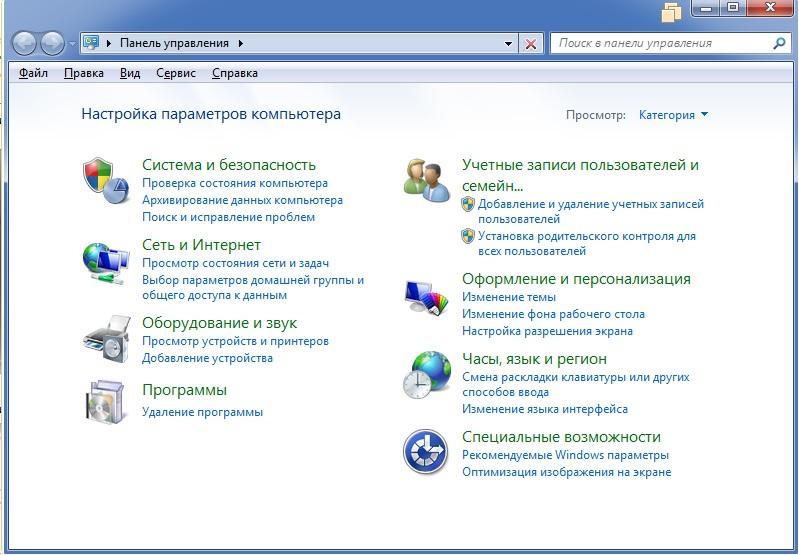
Отключение осуществляется с помощью «Панели управления»
Зачем может понадобиться отключение обновления на Windows 7
Как уже было сказано, ряд пользователей сознательно отключает автоматические обновления своей операционной системы и их поиск встроенным центром. Некоторые из них не хотят видеть новые дизайны ОС, так как они привыкли к старому оформлению, да и функций им для работы и развлечений хватает с головой. Некоторые используют пиратские копии Виндовс 7, и на их устройство официальные обновления не приходят. Скачивать, как и устанавливать их, придется вручную. Не все могут это сделать, особенно пенсионеры или дети.
С пиратскими копиями отдельная история. Обновления на них не приходят, а если попытаться установить их из Интернета, то, скорее всего, из этого ничего не выйдет. Все дело в том, что даже если файлы установятся, они могут начать сразу же вызывать системные сбои. В результате этого многие программы перестанут открываться, возвращая окно с неизвестной ошибкой. Придется снова откатываться до предыдущего состояния или удалять апдейты своими руками.
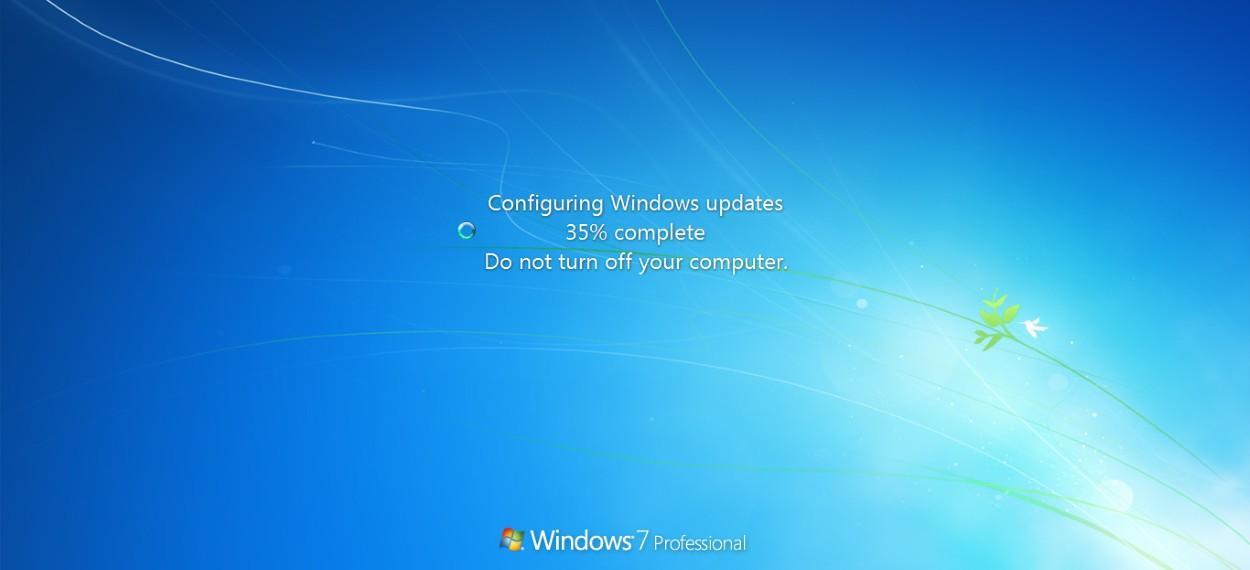
ОС в процессе обновления
Как отключить автоматические обновления на Windows 7
Если речь идет о лицензионной версии Виндовс 7, то отключать уведомления не стоит. Порой они могут начать трепать нервы в самый неподходящий момент, и пользователю придется около часа, а то и больше смотреть на абстрактную надпись «Установка обновлений 3 из 100 000», но иногда можно и потерпеть. Все дело в том, что обновления содержат в себе важные фиксы и «заплатки» для дыр в операционной системе, повышающие ее эффективность, стабильность и безопасность. От этого напрямую зависит сохранность конфиденциальных данных, а также возможность работы без частого возникновения каких-либо аварийных ситуаций.
К сведению! Лицензионной и официальной версии Виндовс 7 обновления не грозят, а только помогают. Того же нельзя сказать о различных левых сборках, которые перестают функционировать после небольшого фикса.
Пришло время рассмотреть вопрос, как отключить обновления Виндовс 7 на компьютере. Для этого используют специальный предустановленный сервис «Центр обновлений». Он позволяет не только скачать нужные фиксы или глобально обновить систему, но и запретить ей выполнять поиск новых версий. Общая пошаговая инструкция по отключению поиска апдейтов в автоматическом режиме выглядит следующим образом:
- Переходят в «Центр обновлений». Для этого можно перейти в меню «Пуск» и найти его там или воспользоваться «Панелью управления». Также как вариант можно нажать ПКМ по значку системных уведомлений на соответствующей панели около часов и выбрать из контекстного меню нужный пункт.
- Просматривают данные о состоянии работы «Центра» и проверяют, когда было выполнено последнее обновление.
- Нажимают на ссылку «Настройка параметров», которая находится в левом меню.
- Меняют параметр списка «Устанавливать обновления автоматически» на любое другое значение.
Теперь операционная система не будет самостоятельно производить поиск, загрузку и установку обновлений при выходе в Глобальную сеть.
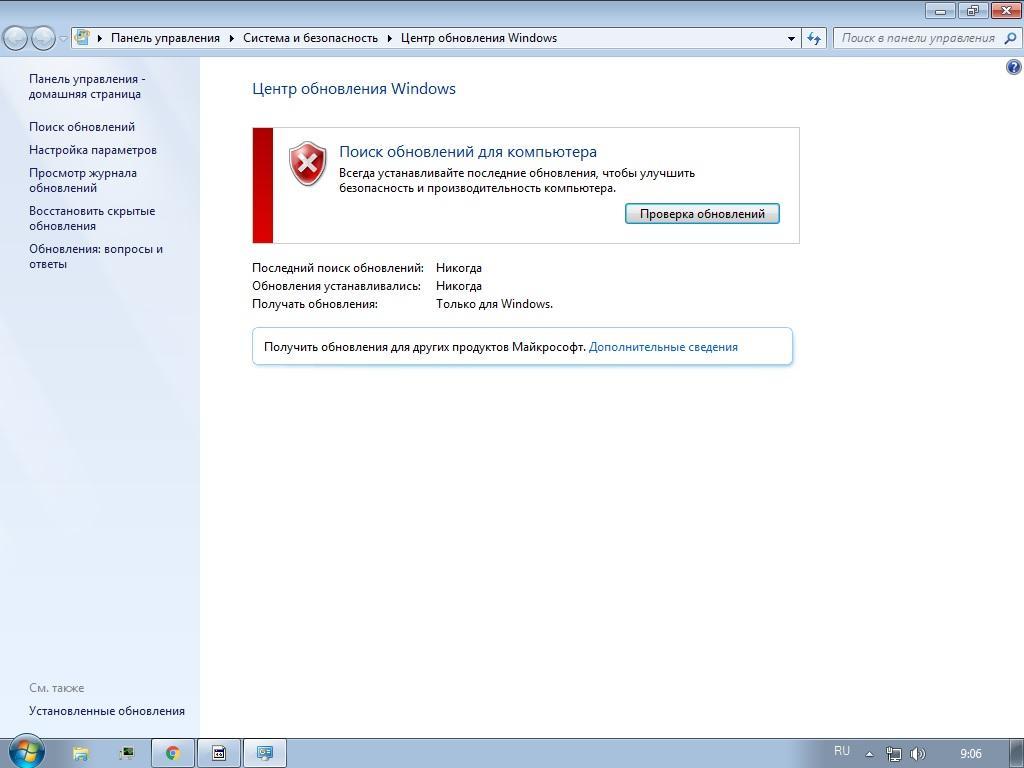
Интерфейс «Центра обновления»
Как полностью отключить обновления на Windows 7
Чтобы полностью отключить поиск и установку апдейтов на Виндовс 7, нужно совершить практически аналогичные действия:
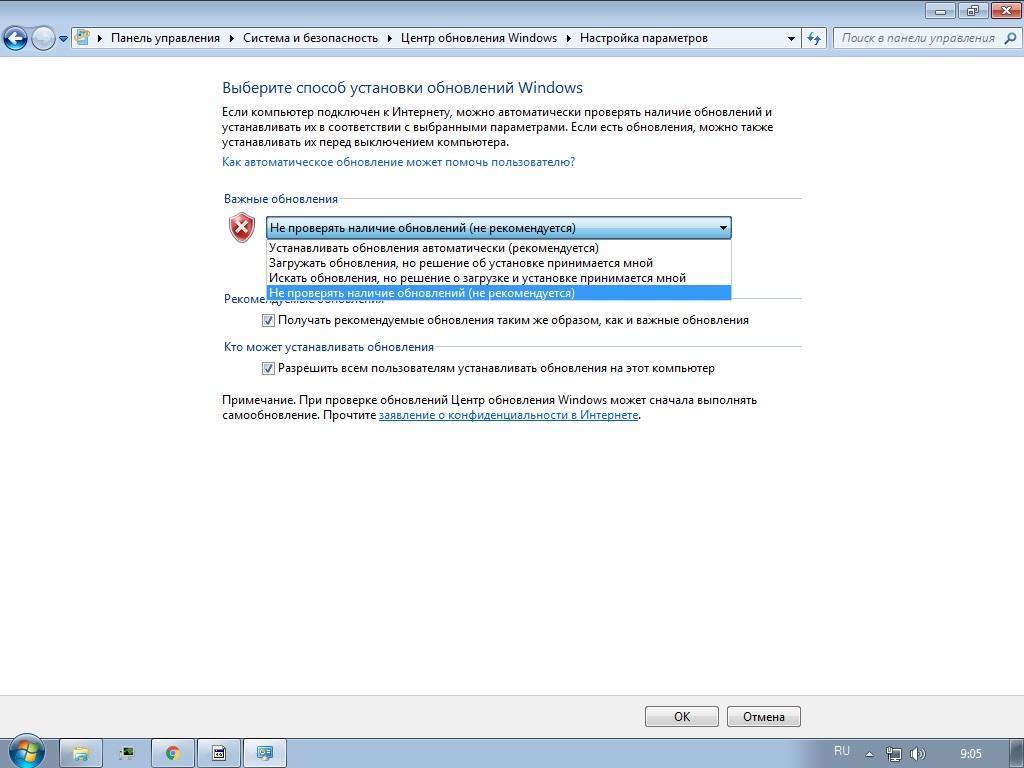
Отключить автообновление можно простой установкой соответствующего параметра
Как убрать системные уведомления о наличии обновления на Windows 7
Иногда нужно просто убрать раздражающие системные уведомления о новых версиях. Для этого поступают следующим образом:
- Нажимают правой клавишей мыши по флажку уведомлений.
- В контекстном меню выбирают пункт «Открыть центр поддержки».
- Переходят по ссылке «Настройки центра поддержки».
- Снимают галочки со всех выбранных пунктов и нажимают «Ок».
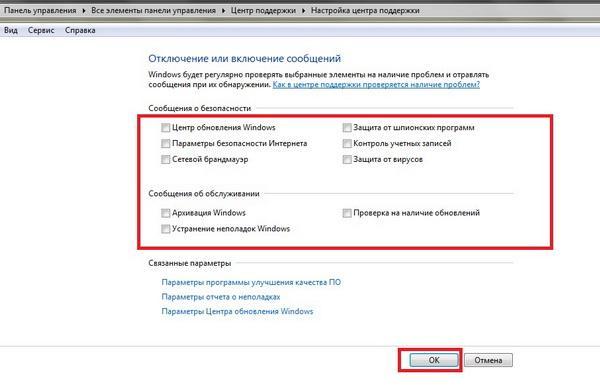
Деактивация системных уведомлений
Таким образом, было рассказано, как отменить обновления Windows 7 и отказаться от них насовсем. Иногда также приходится выключить системные уведомления, чтобы они не мозолили глаза. Стоит помнить, что постоянный отказ от апдейтов может заблокировать работу важных служб, и они будут работать некорректно. Нужно дважды подумать, прежде чем остановить поиск апдейтов.
Читайте также:

